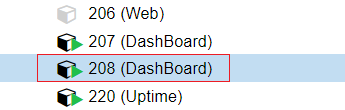Quản lý hệ thống - Proxmox
Là môi trường hệ điều hành chủ chứa toàn bộ ứng dụng hệ thống. Promox có vai trò: giúp khách hàng backup dữ liệu, vận hành và quản lí hệ thống và máy ảo...
Đăng nhập vào Proxmox
- Bước 1: Khách hàng Truy cập vào địa chỉ IP: http://10.0.0.10/board -> Proxmox
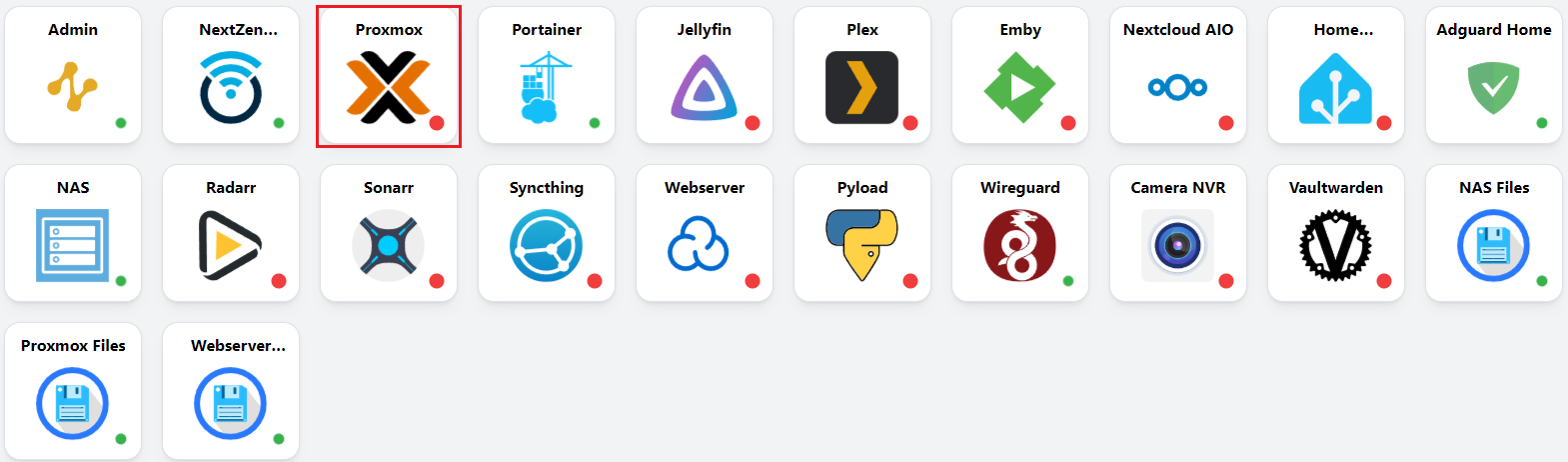
- Bước 2: Nhập Username và Password -> Login
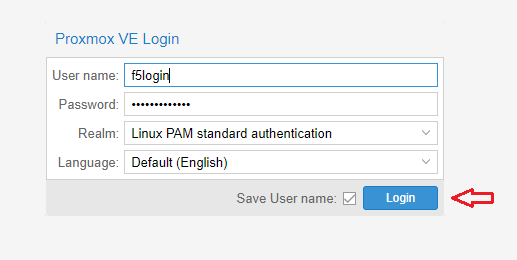
- Bước 3: Đăng nhập thành công, giao diện Proxmox hiện ra
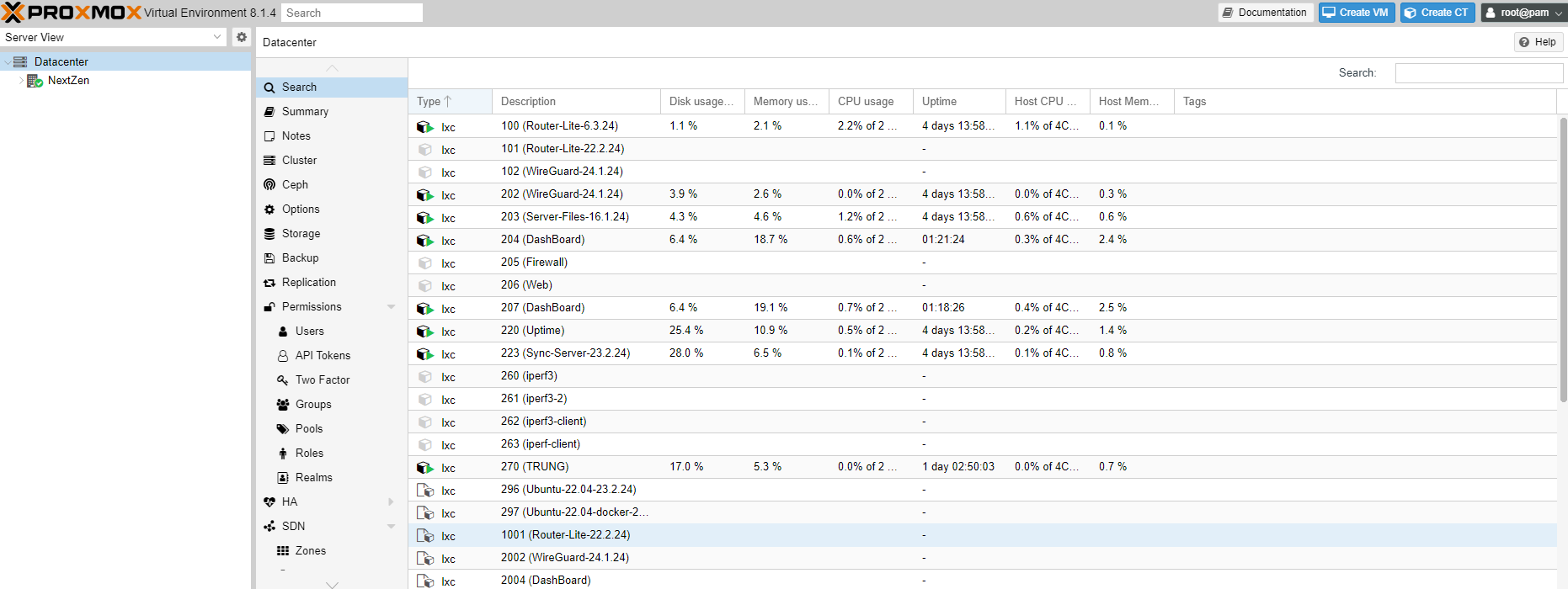
Các máy ảo đang chạy và dịch vụ sử dụng
- Bước 1: Chọn ↓ Datacenter -> ↓ NextZen -> Giao diện hiện ra các máy ảo đang chạy.
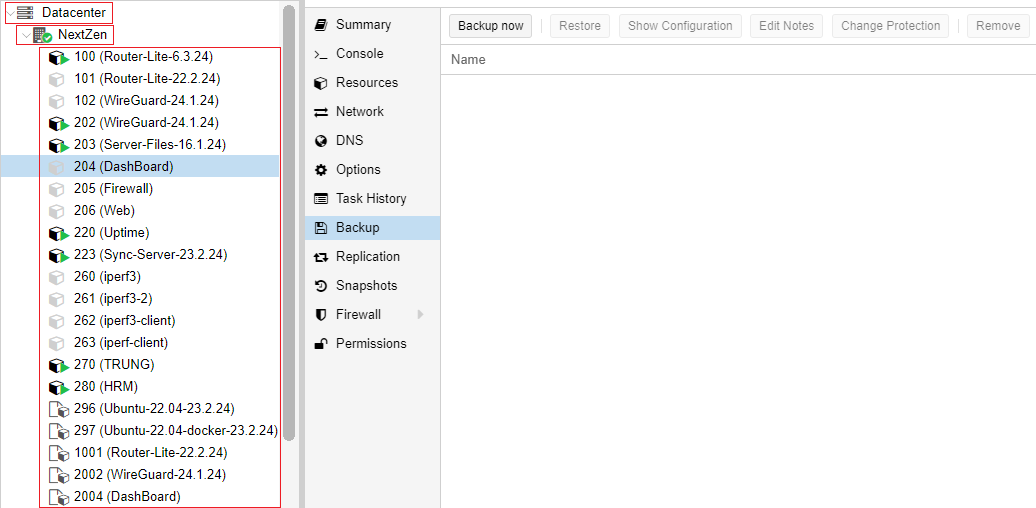
Các máy 3 số là các phiên bản đang chạy*
Các máy 4 số là con máy chứa dữ liệu gốc ,cố định, không thể thay đổi
- Bước 2: Chọn NextZen -> Summary -> Hiện thị toàn bộ tài nguyên đang sử dụng của hệ thống
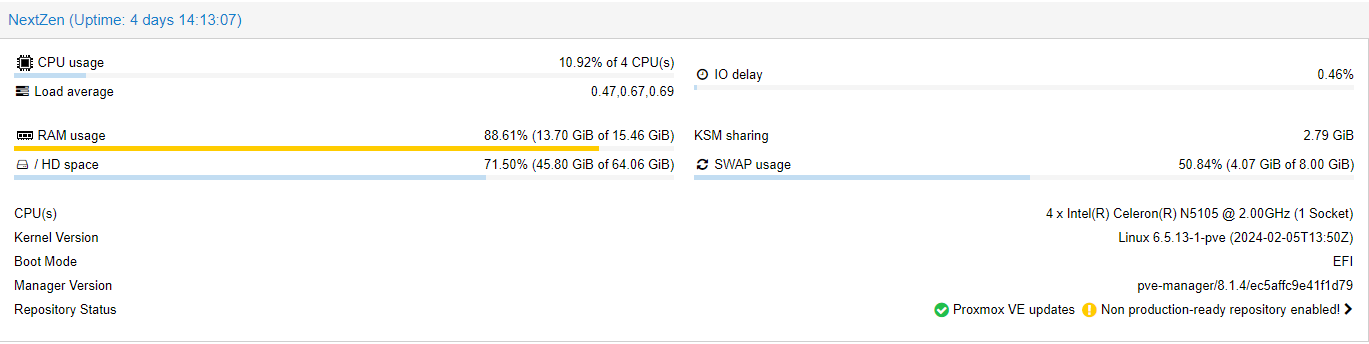
Ví dụ: Hệ thống đã sử dụng được 4 ngày
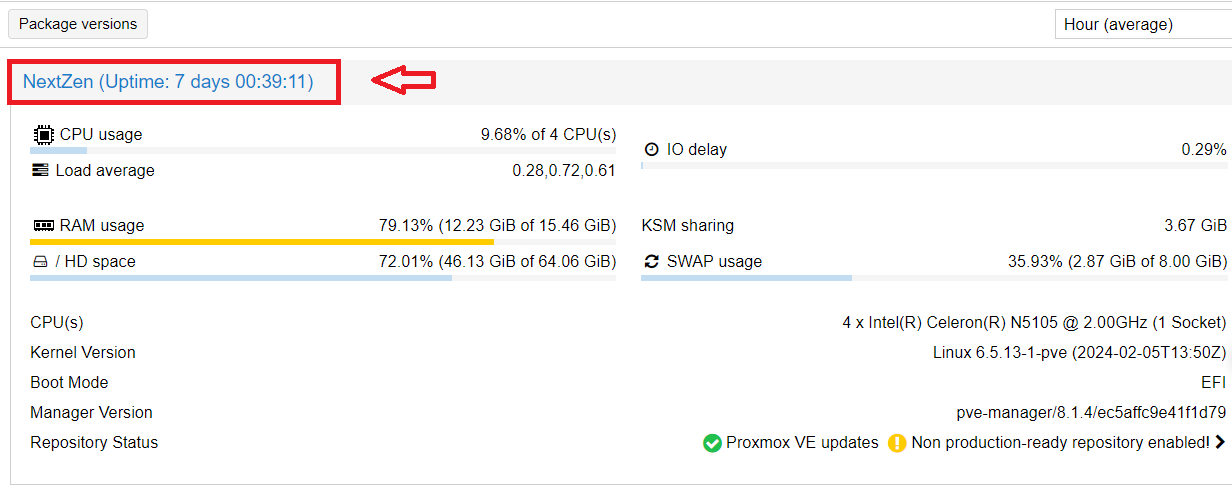
Backup dữ liệu
Sao lưu dữ liệu
- Bước 1: Chọn máy ảo bất kì (ex: Router-Lite-101)
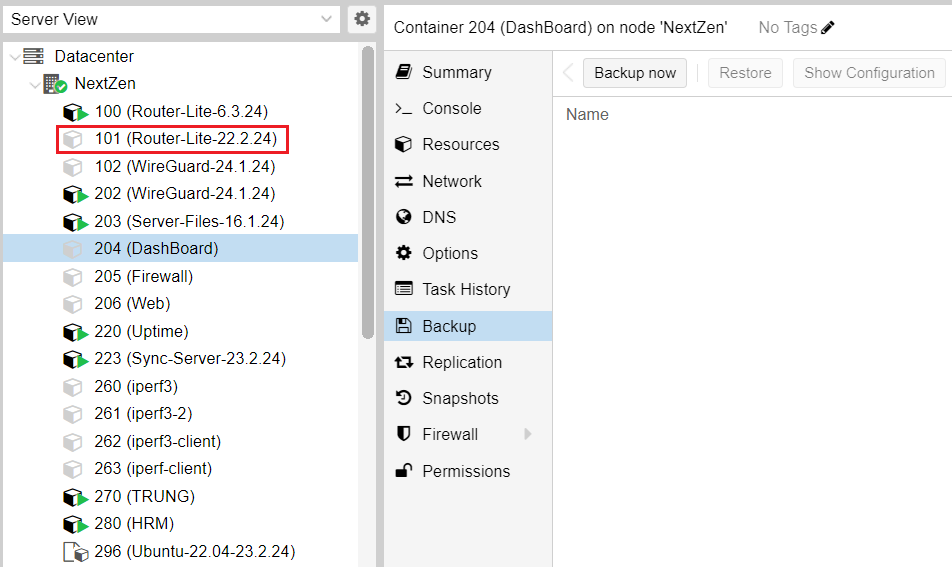
- Bước 2: Chọn Backup -> Backup now
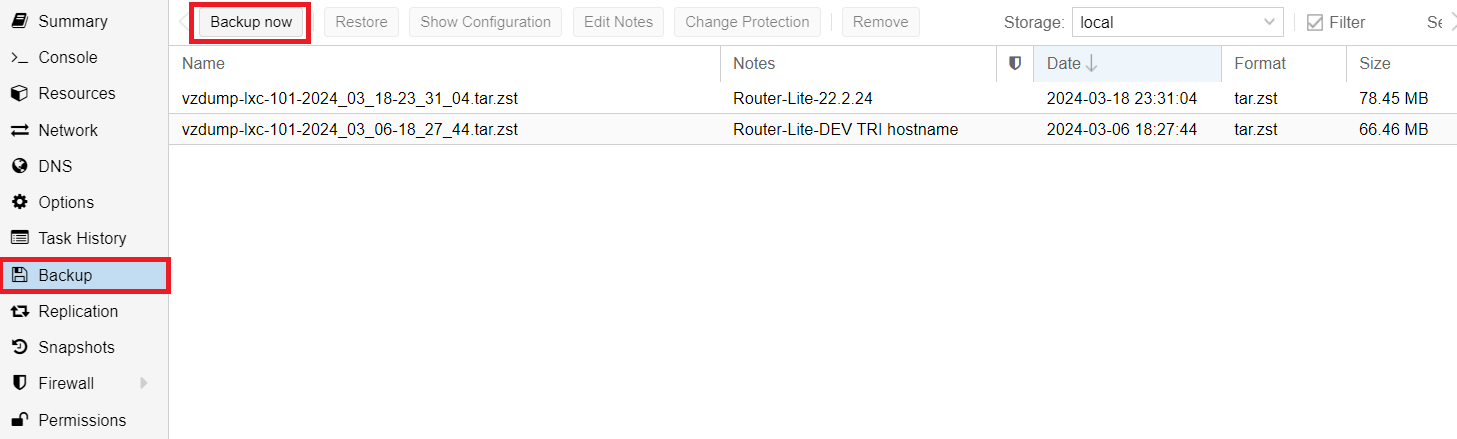
- Bước 3: Chọn Backup
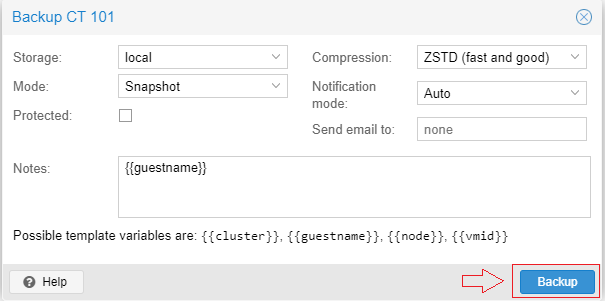
Lập tức sao lưu toàn bộ máy này tại trạng thại và thời điểm đó. Và bạn muốn quay lại thời điểm đó bạn thực hiện các thao tác sau:
- Bước 1: Chọn local (NextZen) -> Backups-> Chọn máy đó vào thời điểm đó
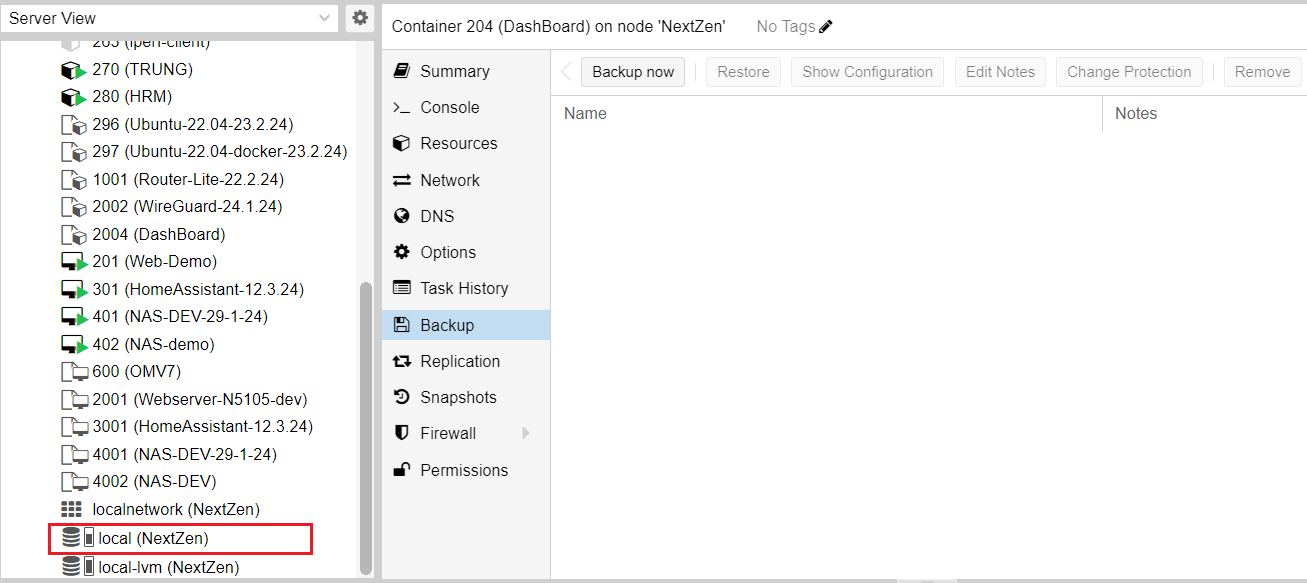
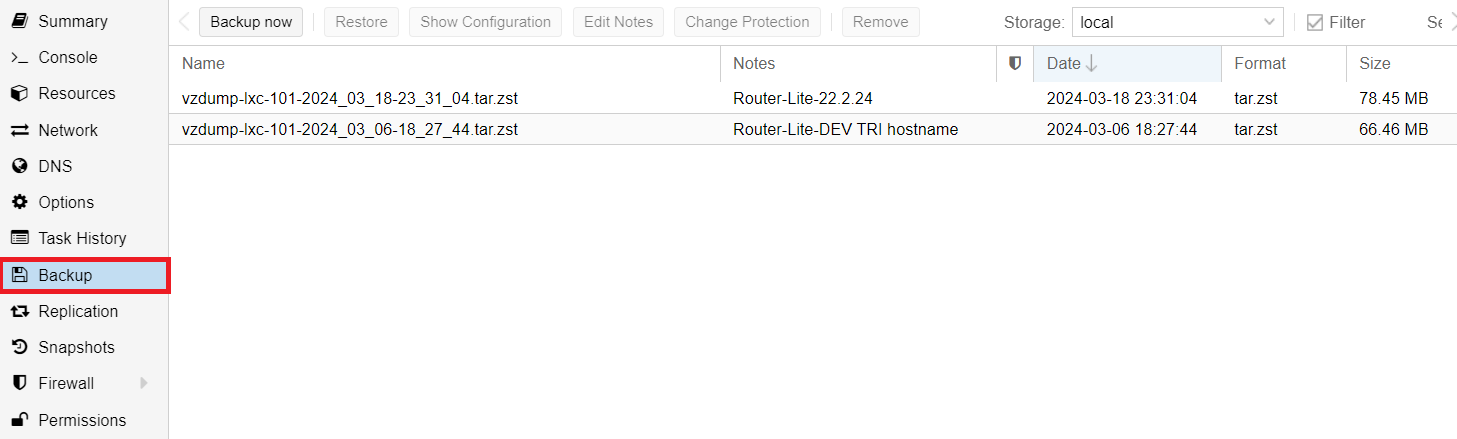
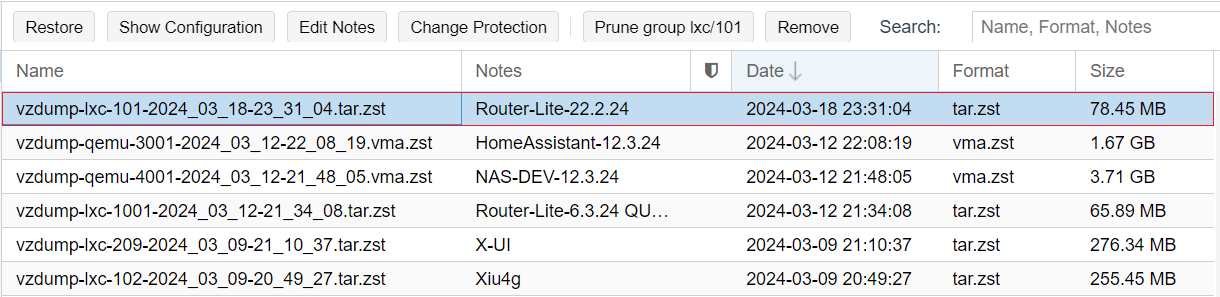
- Bước 2: Chọn Restore -> Restore
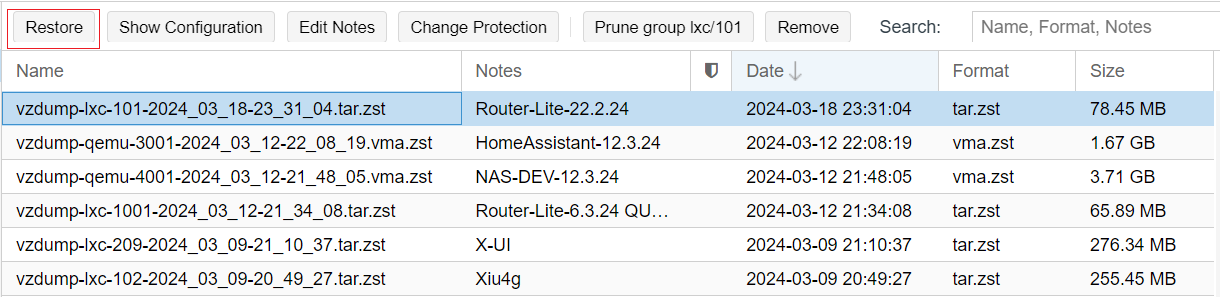
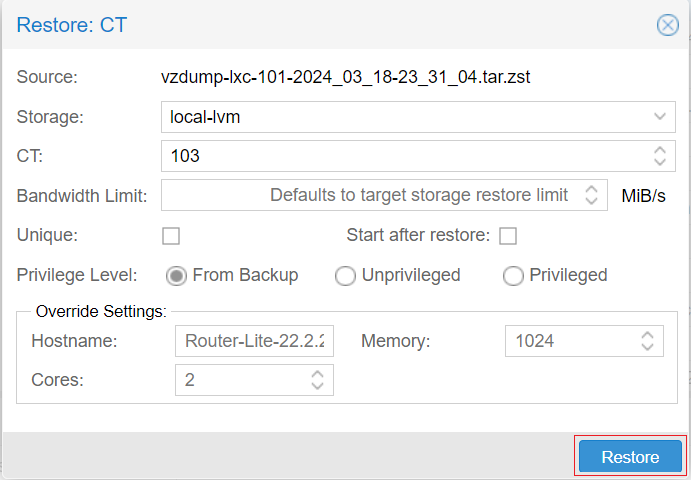
Máy đó sẽ được khôi phục lại.
Mục đích: Soát lỗi và tạo backups cho khách hàng
Đưa máy về mặc định ban đầu
- Các máy ảo phiên bản 4 số (Ex: 2003, 2004) là file dữ liệu gốc của phần mềm còn các máy ảo phiên bản rút gọn 3 số (Ex: 2003-> 203) là phiên bản hiện tại đang chạy, khi bạn muốn quay về mặc định bạn chỉ cần xóa phiên bản hiện tại đang chạy và clone phiên bản 3 số thành 4 số tương ứng
- Khi khách hàng muốn đưa máy về trang thái ban đầu
Ex: Đưa Dashboard về mặc định - Bước 1: Chọn 204 (DashBoard) -> Chọn Stop
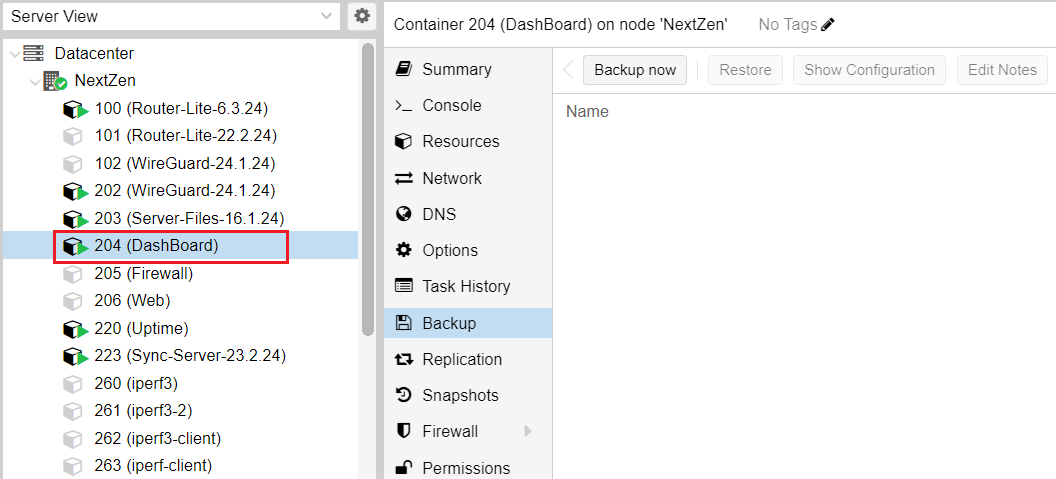
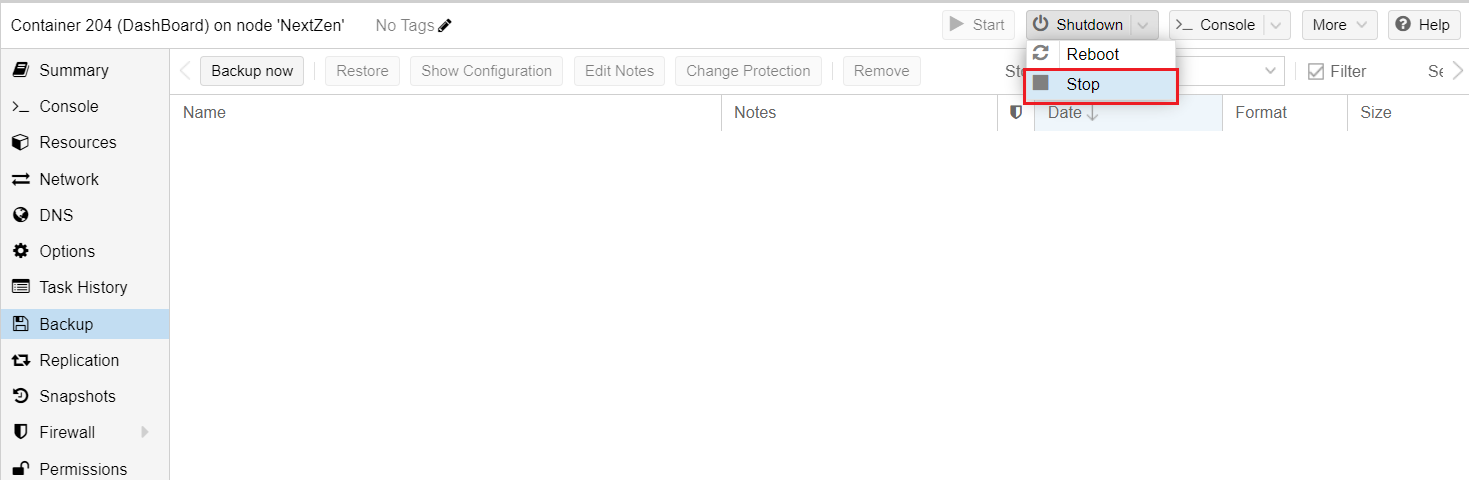
- Bước 2: Sau đó xóa bỏ DashBoard: Chọn More -> Remove
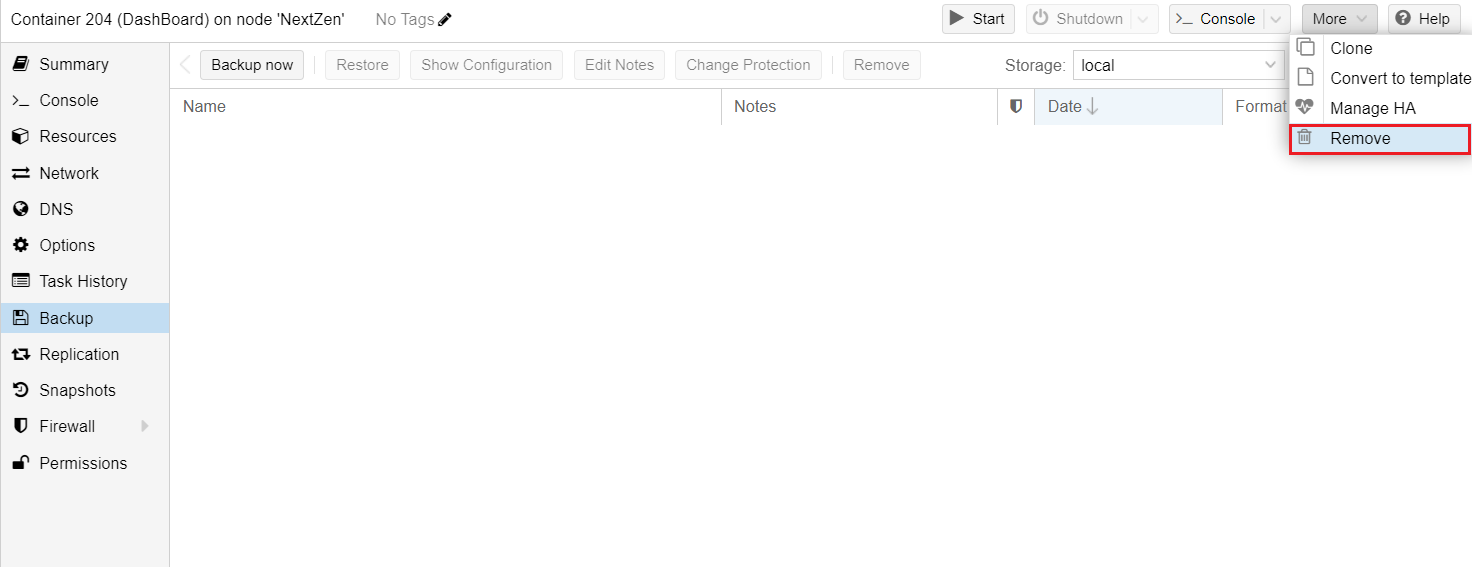
- Bước 3: Nhập ID xác nhận và tích chọn để xóa dữ liệu -> Remove
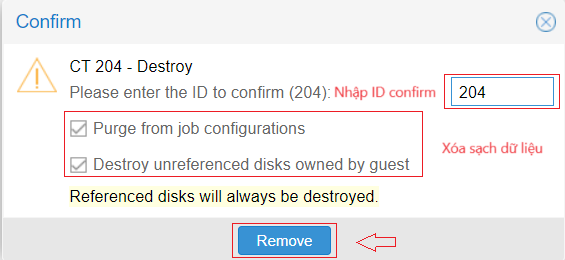
Sau khi remove thì máy 204 đã bị xóa hoàn toàn dữ liệu khỏi hệ thống
- Bước 4: Click máy 2004 (DashBoard)
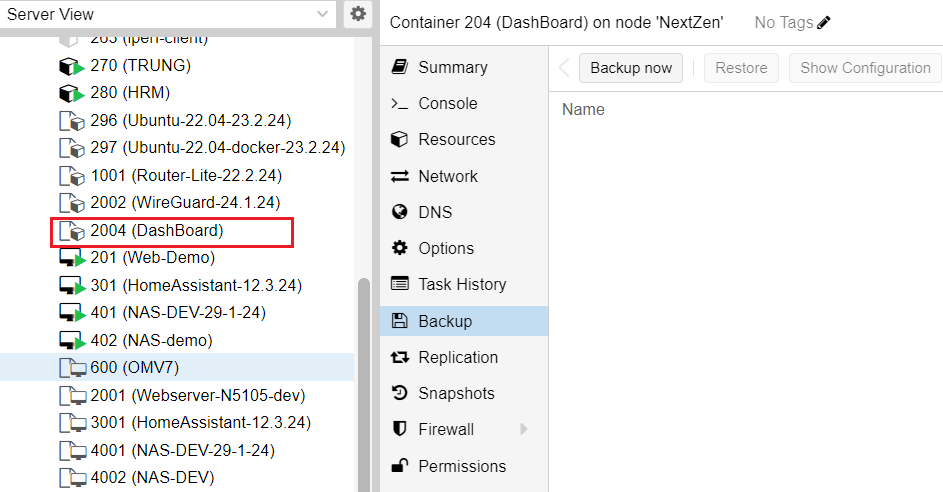
Lưu ý: Những máy có 4 số chứa dữ liệu dự phòng để khôi phục về mặc định cho các máy
- Bước 5: Click chuột trái -> Clone
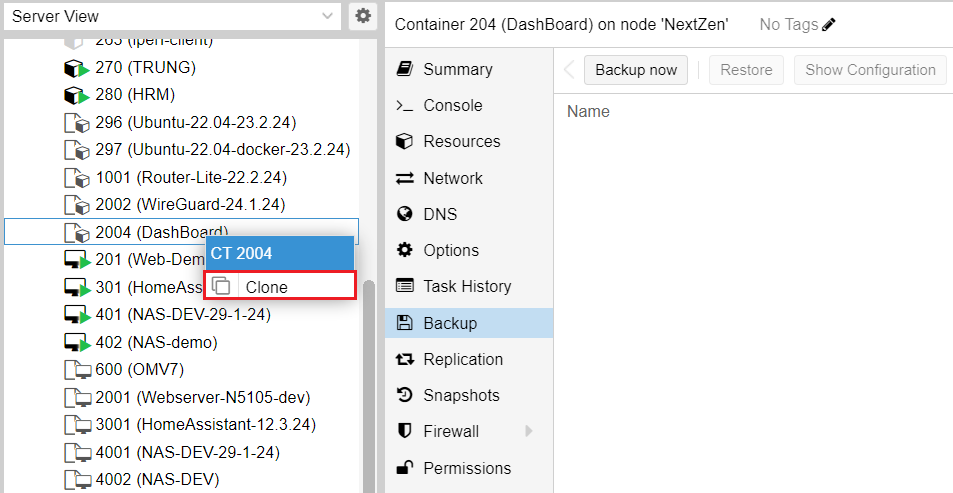
Sau đó đặt ID cho máy (Ex: 204) và ấn Clone
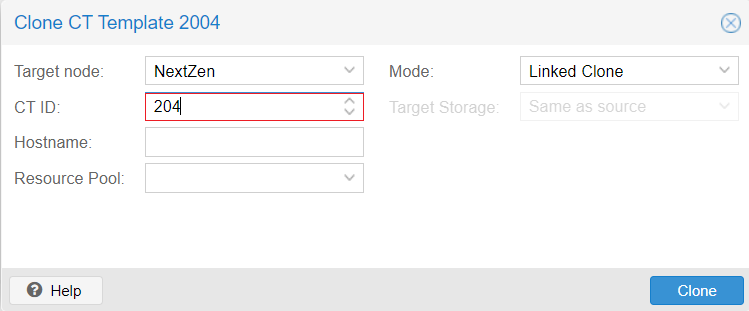
Sau khi ấn Clone thì DashBoard hoàn toàn mới xuất hiện.
- Bước 6: Chọn Start để khởi chạy 204 (DashBoard)
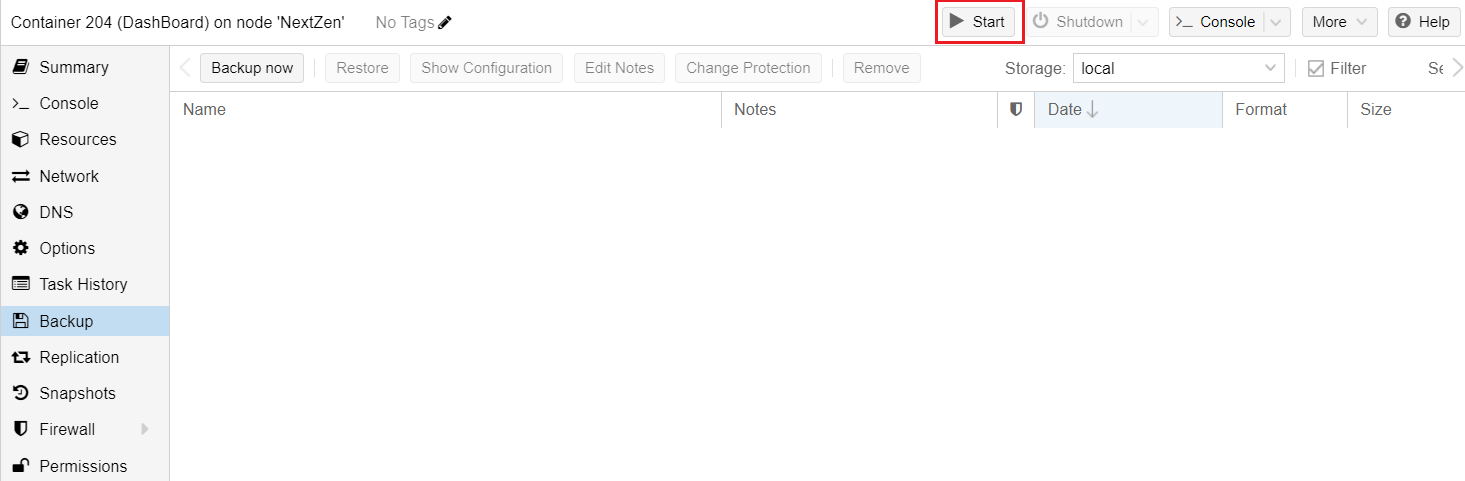
Sau khi DashBoard được khởi chạy bạn có thể truy cập http://10.0.0.10/board bạn sẽ thấy Dashboard đã khôi phục lại bạn đầu
Tạo nhiều máy để sử dụng dịch vụ
Tạo 1 máy chạy song song và độc lập với các máy khác
Ex: Tạo thêm 1 máy chạy DashBoard
- Bước 1: Click máy 2004 (DashBoard)
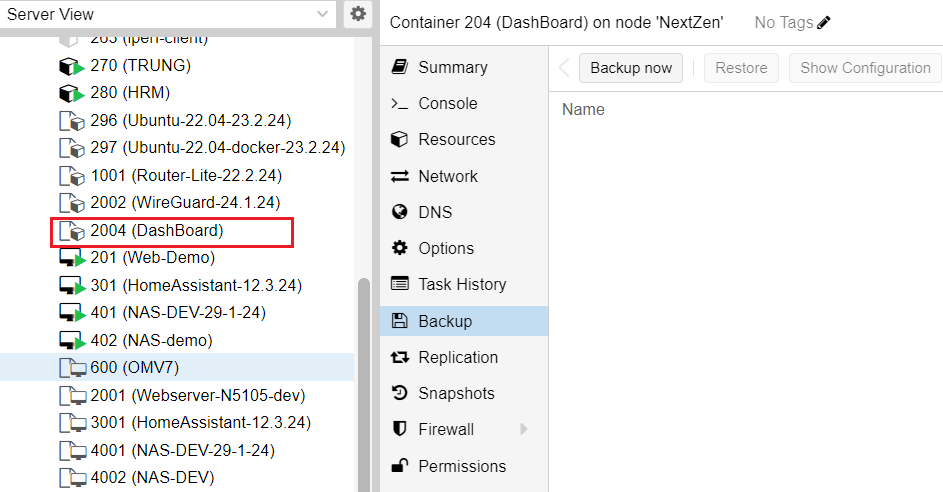
- Bước 2: Click chuột phải -> Clone
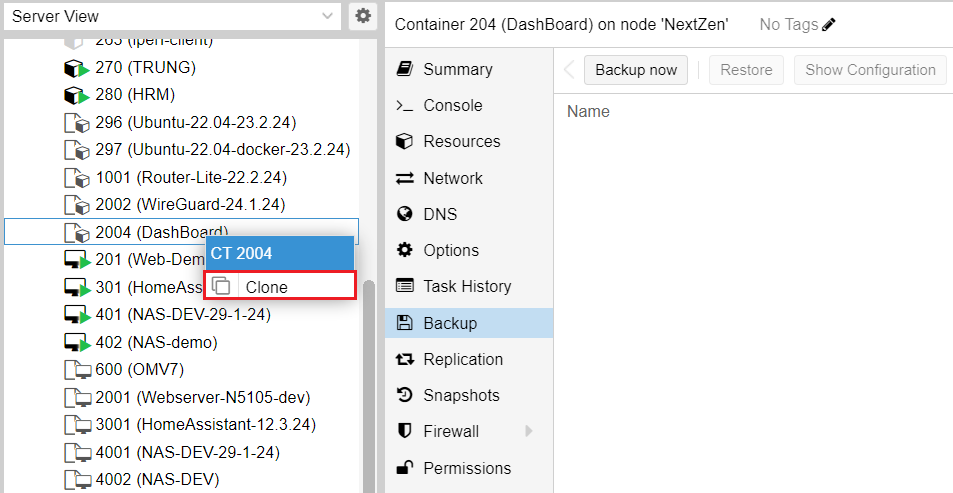
Sau đó Nhập ID (Không được trùng với máy đã có)
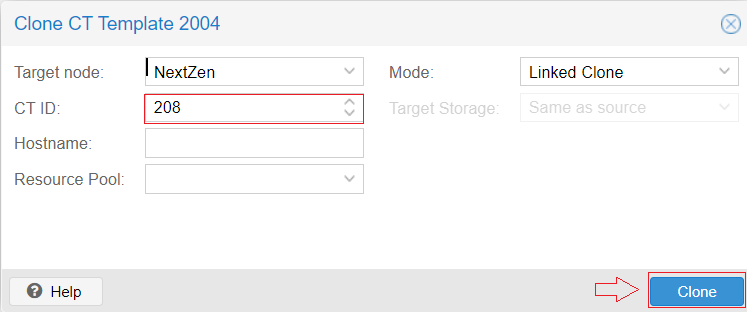
- Bước 3: Thay đổi địa chỉ IP: Chọn máy 208 (DashBoard) -> Network -> Chọn dòng Network-> Edit
Thay đổi địa chỉ IP. Ví dụ thay đổi thành 10.0.0.15
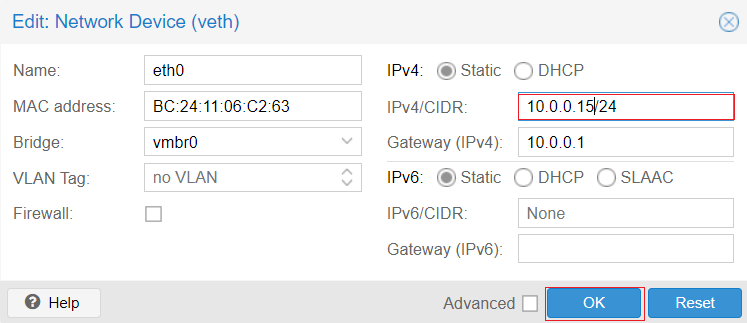
Sau đó ấn OK
- Bước 4: Chọn Start để khởi chạy máy và bạn có thể truy cập Dashboard theo địa chị http://10.0.0.15/board
- Khi máy đã được khởi chạy sẽ hiển thị như hình sau